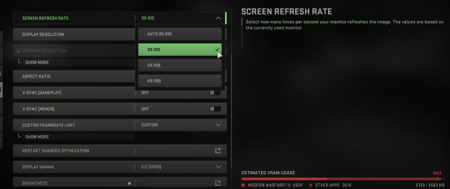COD Modern of Warfare 2: как повысить FPS и производительность
Call of Duty Modern Warfare 2 все еще находится на стадии бета-тестирования до 26 сентября. Не все виды оружия, игровые режимы и карты доступны, но игроки отлично проводят время, изучая то, что предлагает новая часть.
Если вы играете в FPS, вам всегда нужна лучшая частота кадров, чтобы совершать убийства. Мы собираемся показать вам, как увеличить FPS и повысить производительность в Modern Warfare 2.
Как повысить FPS и повысить производительность в COD Modern of Warfare 2
Когда вы играете в любую игру, вы должны убедиться, что ваша частота кадров не будет недостатком, поскольку эти цифры могут улучшить или сломать вашу производительность. Низкий FPS может значительно повлиять на ваш игровой процесс, и вы будете испытывать стресс, особенно в таких играх, как COD.
К счастью, вы можете увеличить свой FPS, настроив некоторые параметры. Ниже приведены методы, которые вы можете попробовать повысить FPS и производительность:
Настройки графики
Дисплей
- Режим отображения – Полноэкранный
- Установите Display Monitor на монитор, который вы хотите воспроизвести
- Адаптер дисплея должен быть настроен на основную видеокарту
- Используйте самую высокую доступную вам частоту обновления экрана
- Установите разрешение экрана на исходное разрешение вашего монитора
- Вы можете использовать динамическое разрешение, чтобы снизить нагрузку на видеокарту
- Соотношение сторон – Автоматическое
- Отключите V-Sync для игрового процесса и в меню
- Установите предел Custom Framerare выше частоты обновления вашего экрана, но ниже максимального FPS, который вы можете получить
- Режим фокусировки — включен
Интерфейс
Телеметрия
- Счетчик FPS — включен
- Задержка сервера —
- Потеря пакетов —
- Графическая карта[GPU]Температура – Выкл.
- Графическая карта[GPU]Время – Выкл.
- Графическая карта[GPU]Часы – Выкл.
- Использование видеопамяти —
- Процессор[CPU]Время – Выкл.
- Системные часы —
Расширенные настройки интерфейса
- Значки сетевых предупреждений в игре —
После применения всего этого в настройках оставьте игру открытой и откройте диспетчер задач. Щелкните правой кнопкой мыши процесс Modern Warfare 2 и выберите Подробности . Найдите Modern Warfare 2 на вкладке сведений, щелкните его правой кнопкой мыши и измените приоритет процесса на Высокий . Закройте диспетчер задач и Modern Warfare 2.
Перейдите в настройки окна и выберите Система , затем Дисплей . Выберите рекомендуемый вариант для файла Масштаб и отображениеРезолюция находится в разделе «Масштаб и макет». Прежде чем делать это, убедитесь, что вы выбрали монитор, который используете, когда играете в Modern Warfare 2.
В РасширенныйДисплей настройки, используйте максимально возможную частоту обновления дляваш монитор. Перейдите к Графика , нажмите Просмотрите , и добавьте Modern Warfare 2. Добавьте его в графику и установите параметры Высокий . Включить Игровой режим Windows в играх.
Вам также следует обновить Windows до последней версии и убедиться, что ваша видеокарта обновлена. Обновите все дополнительные драйверы.
Наконец, щелкните правой кнопкой мыши приложение Modern Warfare 2 и выберите «Свойства». На вкладке «Совместимость» установите флажок «Отключить полноэкранную оптимизацию».